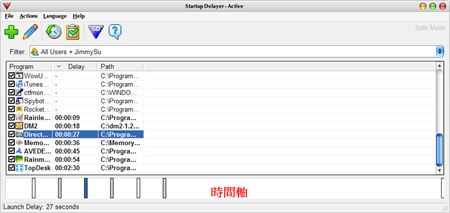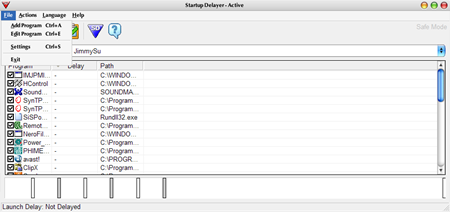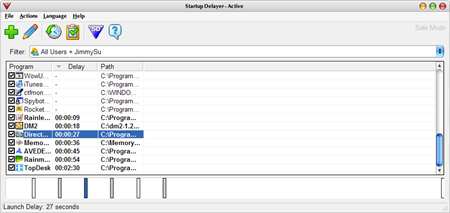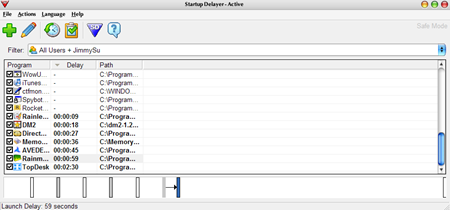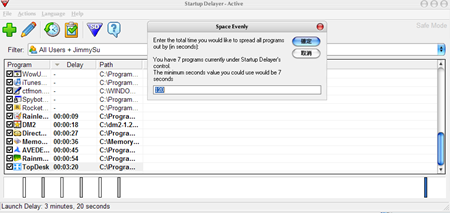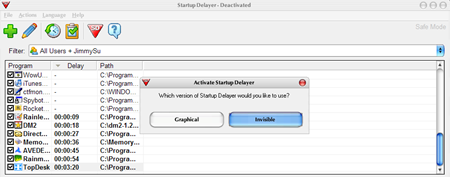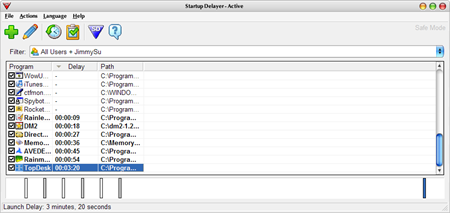我們有時候會安裝一些必須要開機啟動的常駐程式,這些程式則是在開機程序中 "同時" 被啟動的,而這個動作就跟你在一個時間同時開啟很多個程式一樣,常常會有停頓的現象,當然也就影響到開機程序的 "順暢",當然你可以選擇關掉一些開機啟動的程序,但是就是失去了一些便利性。而此篇將介紹的 Startup Delayer 就是可以調整你開機啟動程式的啟動時機。
Startup Delayer 官方網址:
http://www.r2.com.au/software.php?page=2&show=startdelay&PHPSESSID=e71072c7232fa5b85b3ec8fe207d6eb1
Startup Delayer 下載網址:
http://www.r2.com.au/software.php?page=2&dl=startdelay
Startup Delayer 的原理其實也就是將一些開機啟動程式的啟動時間稍微往後延遲一點,以提昇整體開機的效率,以下就先來介紹使用方法吧。
1. 將程式拉入啟動時間軸:
安裝好的 Startup Delayer 剛啟動時,會顯示一些系統設為開機啟動的程式,若清單沒列出來,也可利用 "File -> Add program" 來加入程式執行檔,就會出現在清單了,但是有時候加入程式會出現一個找不到程式的視窗,但是清單還是會出現,可能是個小 BUG 吧? 接著只要把你要進行規劃的程式,往下拖曳到時間軸的位置,就會出現該程式的時間軸記號。
2. 調整開機時間先後:
選好程式後,接下來就是要設定開機時間啦,其實設定的方式滿簡單,只要拖曳時間軸上相對應程式的符號到你要的時間點就可以了,當然如果你懶得一個一個程式慢慢調整的話,也可使用 "Action -> Space Evenly" 的功能,輸入一個秒數後會,所選的程式會被平均分配在這個秒數間開啟,譬如說你輸入 120,且指定 3 個程式,則會排成每 40 秒會開啟一個,以此類推,可以省下不少時間。
3. 完成設定:
所有設定完成後,記得點一下標有 "SD" 的那個倒三角形符號,這個符號變成藍色以後才算是完成設定,而點這個符號的時候會跑出一個視窗,其中 "Graphical" 代表開機時,會出現一個小視窗來告訴你開到哪個程式了,而 "Invisible" 則是不會出現提示,就看需要設定嚕。
最後就講一下我的程式排列方法好了,我都是先用 Space Evenly 先排一次以後,再利用滑鼠拖曳調整。而我通常會把開啟較慢的程式擺得很後面,讓它晚個約 30 多秒再開啟,當然這要視你的電腦情況調整嚕。另外我有遇到一個情況,就是有某個程式在開機啟動的時候常常開啟失敗,但是開機完成後在開啟卻開啟成功沒問題,我就會把該程式也用 Starup Delayer 調整到後面,這或許是某程式開啟衝突的緣故吧,使用 Startup Delayer 也剛好可以解決這個問題。而實際使用的結果,感覺開機真的順很多,不太會有停頓的情況發生,大家就試試看吧。